adobe premiere是一款非常受欢迎的视频剪辑软件,很多小伙伴在需要剪辑视频时都会选择使用该软件。如果我们在Adobe
premiere中为视频添加字幕后,希望调整字幕的持续时间,小伙伴们知道具体该如何进行操作吗,其实操作方法是非常简单的。我们可以通过多种方法进行调整,小编这里为小伙伴们分享两种比较常用的调整方法,步骤都是非常简单的,小伙伴们可以打开自己的Adobe
premiere软件后,分别尝试操作一下,看看不同的方法有什么区别。接下来,小编就来和小伙伴们分享具体的操作步骤了,有需要或者是有兴趣了解的小伙伴们快来和小编一起往下看看吧!
第一步:打开pr软件进入编辑界面;

第二步:在时间轴左侧点击字母T图标后选择文字工具,在画面中需要的位置点击一下并输入文字内容;

第三步:选中输入的文字内容,在界面左侧点击切换到“效果控件”栏,点击“文本”左侧的箭头图标展开选项, 可以适当调整字体字号,文字颜色等参数;

第四步:方法1.在时间轴将鼠标悬停到字幕素材两端的边界线上,拖动就可以调整时长了;

第五步:方法2.也可以在时间轴右键点击文字后,选择“速度/持续时间”,然后在打开的窗口中输入需要的持续时间并确定就可以了。

以上就是Adobe premiere中修改修改字幕的持续时间的方法教程的全部内容了。以上两种方法操作起来都是非常简单的,小伙伴们可以打开自己的的pr软件后分别尝试操作一下。
 七彩虹升级win11的方法
七彩虹升级win11的方法
七彩虹是很大的主板制造厂商,有着很多用户喜欢使用这家的主......
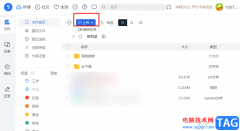 115网盘上传本地文档的方法
115网盘上传本地文档的方法
115网盘是很多小伙伴都在使用的一款网盘软件,在这款软件中,......
 WPS Excel折线图设置为虚线的方法
WPS Excel折线图设置为虚线的方法
很多小伙伴之所以喜欢使用WPS软件来对表格文档进行编辑,就是......
 主板BIOS更新必要性:更新BIOS有何意义
主板BIOS更新必要性:更新BIOS有何意义
BIOS(基本输入输出系统)是电脑主板不可或缺的一部分,负责在......
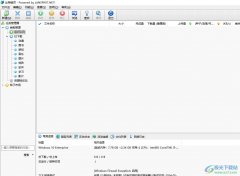 比特精灵禁止开机自启的教程
比特精灵禁止开机自启的教程
比特精灵是一款完全免费、高速稳定、功能强大且不包含广告的......
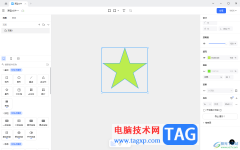
pixso是一款可以制作原型以及导图的协同设计软件,当你通过该设计软件进行制作原型完成之后,需要将其导出操作,那么怎么导出原型为图片呢,当你在制作的过程中,可以使用到多种组件样...
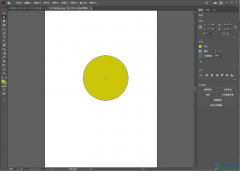
在Illustrator中进行图形的绘制是常有的事,而当我们通过Illustrator进行图形的绘制的时候,想要给图形填充一个自己喜欢的颜色的话,那么怎么填充呢,一般我们在Illustrator中绘制图形的时候,图...

很多小伙伴之所以喜欢使用必剪,就是因为必剪这款软件使用起来十分的方便,我们在必剪中不仅可以直接使用B站近期的热梗爆梗,还可以直接添加一键三连,方便让观众直接点赞或收藏投币...
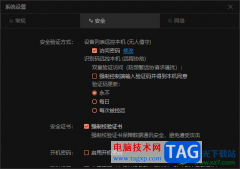
向日葵软件成为大家平时非常喜欢的远程控制软件,该软件提供比较高级的操作界面,有的小伙伴平时有远程操作电脑的习惯,那么我们就可以通过向日葵将自己的电脑设备加入到设备列表中,...
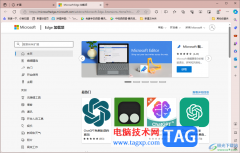
在edge浏览器中,可以选择从将其他浏览器里面的扩展插件安装进来,在edge浏览器中支持的扩展插件十分的实用,且品种比较多,因此可以安装自己喜欢的插件进行使用,比如当你想要将chrome谷...
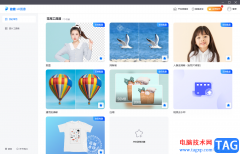
佐糖是一款在线免费作图工具,采用了人工智能ai技术,可以自动识别图中的人物或物体,支持一键抠图、更换背景、制作证件照等操作,因此需要经常处理图片的用户可以来试试这款软件,当...
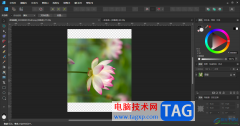
AffinityDesigner2是一款可以对图片进行调整大小以及旋转等图片编辑软件,大家在使用该软件进行图片制作的过程中,可以通过对图片进行大小的调整,让图片更加符合自己的设置需求,还可以在...
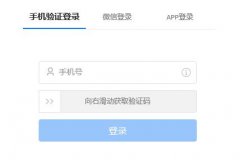
越来越多的朋友在使用ToDesk这款软件,那么ToDesk怎么远程使用呢?下面小编就为大家带来了ToDesk远程使用方法哦,希望可以帮助大家更好地使用这款软件。...
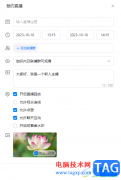
钉钉是一款强大的办公软件,不仅可以进行发布各种通告,以及可以进行群聊的创建,也可以进行各种文件的传输和上传等,在该软件中不仅可以进行会议视频的发起,还可以进行直播操作,目...

使用AE还不会关闭图层添加的所有效果?今天小编分享的就是关于AE关闭图层添加的所有效果的操作内容,有需要的小伙伴就和小编一起学习下吧。...
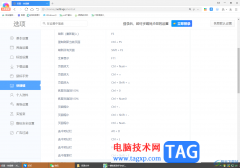
大家平时使用浏览器应该是比较广泛的,特别是其中很多小伙伴会需要使用电脑进行办公的情况,那么浏览器软件就是其中十分重要的应用程序,有的小伙伴会喜欢使用360极速浏览器进行操作,...
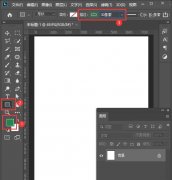
ps怎么制作简约风格的淘宝店铺海报呢,话说不少用户都在咨询这个问题呢?下面就来小编这里看下ps制作淘宝海报教程步骤吧,需要的朋友可以参考下哦。...
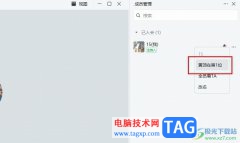
钉钉是很多小伙伴都在使用的一款移动办公软件,在这款软件中,我们不仅可以进行文档创建于分享,还可以开启线上会议,功能十分的丰富。有的小伙伴在使用钉钉的过程中可能会遇到参会人...

小智护眼宝是一款非常好用的护眼软件,对于需要长时间看电脑屏幕的小伙伴们来说非常有用。同时,小智护眼宝不仅可以设置护眼模式,如果有需要我们还可以使用该软件美化任务栏,设置定...

很多小伙伴在每天的工作中都会有许许多多的事项需要及时处理,当我们有一项耗时较长。或者是需要协作的工作时,我们可以将该工作内容以任务的形式发布,在飞书中创建一个新任务并且设...